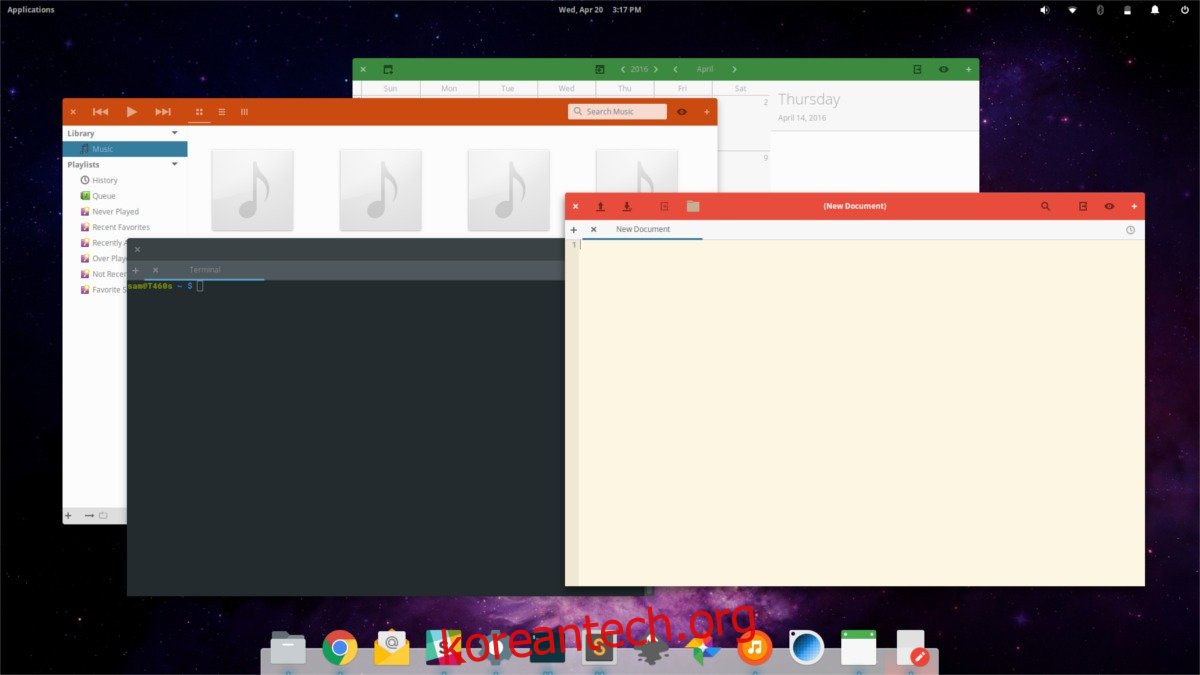머티리얼 디자인 테마는 최근 Linux 데스크탑에서 가장 인기 있는 테마입니다. 최고의 구현 중 하나는 Paper GTK 테마입니다. Google 머티리얼 디자인 사양을 매우 엄격하게 준수하는 최소한의 평면 테마입니다. 이 GTK 테마는 주로 GTK 3 툴킷에 중점을 두고 있으며 가장 잘 작동합니다. 그러나 이것에도 불구하고 Paper는 여전히 GTK 2 기반 애플리케이션 및 데스크탑 환경에서 꽤 잘 작동합니다.
목차
Paper GTK 테마 설치
이 튜토리얼에서는 큰 문제 없이 절대 최신 버전을 얻을 수 있는 가장 좋은 방법이므로 처음부터 Paper를 빌드하는 방법을 다룹니다. 소스에서 Paper를 구축하는 첫 번째 단계는 모든 종속성을 설치하는 것입니다. 특히 Paper에는 Git, GTK Engine Murrine 및 기타 몇 가지가 필요합니다.
우분투
sudo apt install gtk2-engines-murrine gtk2-engines-pixbuf git autoconf
데비안
sudo apt-get install gtk2-engines-murrine gtk2-engines-pixbuf git autoconf
아치 리눅스
sudo pacman -S gtk-engine-murrine gtk-engines git autoconf
페도라
sudo dnf install gtk-murrine-engine gtk2-engines git autoconf
오픈수세
sudo zypper install gtk-murrine-engine gtk2-engines git autoconf
기타 리눅스
이 튜토리얼에서는 주로 가장 인기 있는 Linux 배포판(Ubuntu, Fedora, Debian 등)에 중점을 두지만 그렇다고 해서 Paper가 다른 Linux 배포판에서 작동하지 않는다는 의미는 아닙니다. 이 가이드에서 Paper가 만들어지고 있다는 점을 감안하면 걱정할 필요가 없습니다. 덜 알려진 Linux 배포판을 실행 중인 경우 다음 종속성을 추적하십시오. 서로 다른 이름을 가질 수 있음을 염두에 두십시오.
운영 체제의 패키지 관리자에서 “Git”, “Autoconf”, “GTK murrine 엔진” 및 “GTK 엔진”을 검색합니다.
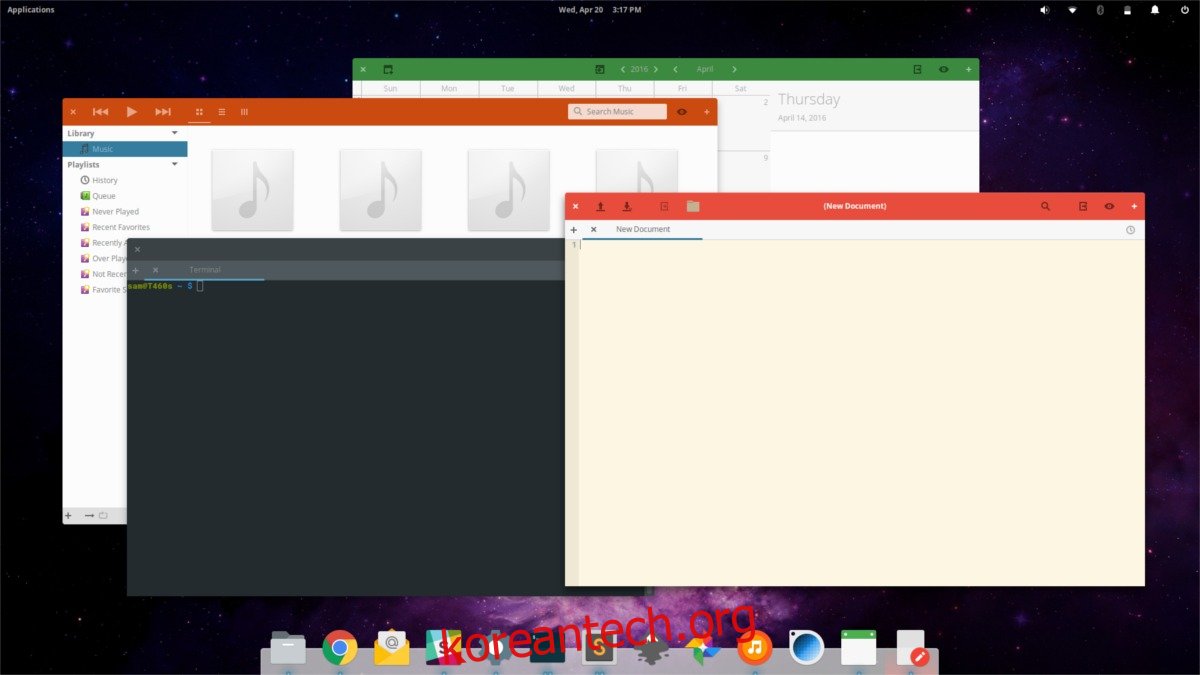
Paper 빌드를 시작하려면 터미널을 열고 Git 명령을 사용하여 Linux PC에 최신 소스 코드를 다운로드하십시오.
git clone https://github.com/snwh/paper-gtk-theme.git
Paper 테마의 소스 코드를 모두 다운로드하려면 인터넷 속도에 따라 약간의 시간이 소요될 수 있습니다. 완료되면 CD 명령을 사용하고 터미널이 시작된 사용자 홈 디렉토리에서 새로 복제된 paper-gtk-theme 폴더로 터미널을 이동합니다.
cd paper-gtk-theme
Paper GTK 소스 코드 폴더 내에서 빌드를 시작할 수 있습니다. 빌드 프로세스 중에 실행해야 하는 첫 번째 명령은 autogen.sh 스크립트입니다. 이 스크립트는 Linux PC를 스캔하고 빌드 프로세스를 시작하는 데 올바른 라이브러리가 모두 있는지 확인하고 필요한 파일을 생성합니다.
./autogen.sh
autogen.sh를 실행하면 구성 스크립트도 생성됩니다. autogen.sh가 시작한 구성을 완료하려면 실행하십시오.
./configure
autogen.sh 스크립트가 완료된 후 빌드 프로세스의 다음 단계는 makefile을 사용하는 것입니다. 터미널에서 make 명령을 실행합니다. 이 명령이 실행되면 컴파일이 시작되며 시간이 좀 걸리므로 인내심을 가지십시오.
make
이 마지막 단계에서 make를 다시 사용합니다. 그러나 빌드를 위해 실행하는 대신 코드를 설치하는 데 사용합니다. 시스템 전체에 테마를 설치하려면 sudo 명령으로 make install을 실행하십시오.
sudo make install
단일 사용자용 설치
Paper GTK 테마는 /usr/share/themes/의 루트 파일 시스템에 빌드 및 설치됩니다. 많은 경우 sudo 권한 없이 make install을 실행하면 ~/.themes 내부에 단일 사용자에 대한 모든 것이 대신 설치됩니다. 그러나 Paper GTK 테마는 이런 식으로 작동하지 않습니다. 대신 시스템의 한 사용자가 이 테마를 사용할 수 있도록 하려면 기존 설치 절차를 따른 다음 수동으로 파일을 올바른 위치로 이동해야 합니다.
먼저 Linux PC의 테마 디렉토리로 cd하십시오. 그런 다음 mv 명령을 사용하여 Paper를 ~/.themes 디렉터리로 이동합니다.
mkdir -p ~/.themes sudo mv Paper ~/.themes
Paper를 올바른 폴더로 이동한 후 테마를 가지고 있는 사용자만 사용할 수 있어야 합니다. 원하는 만큼 사용자에 대해 이 프로세스를 반복합니다.
종이 GTK 아이콘 테마
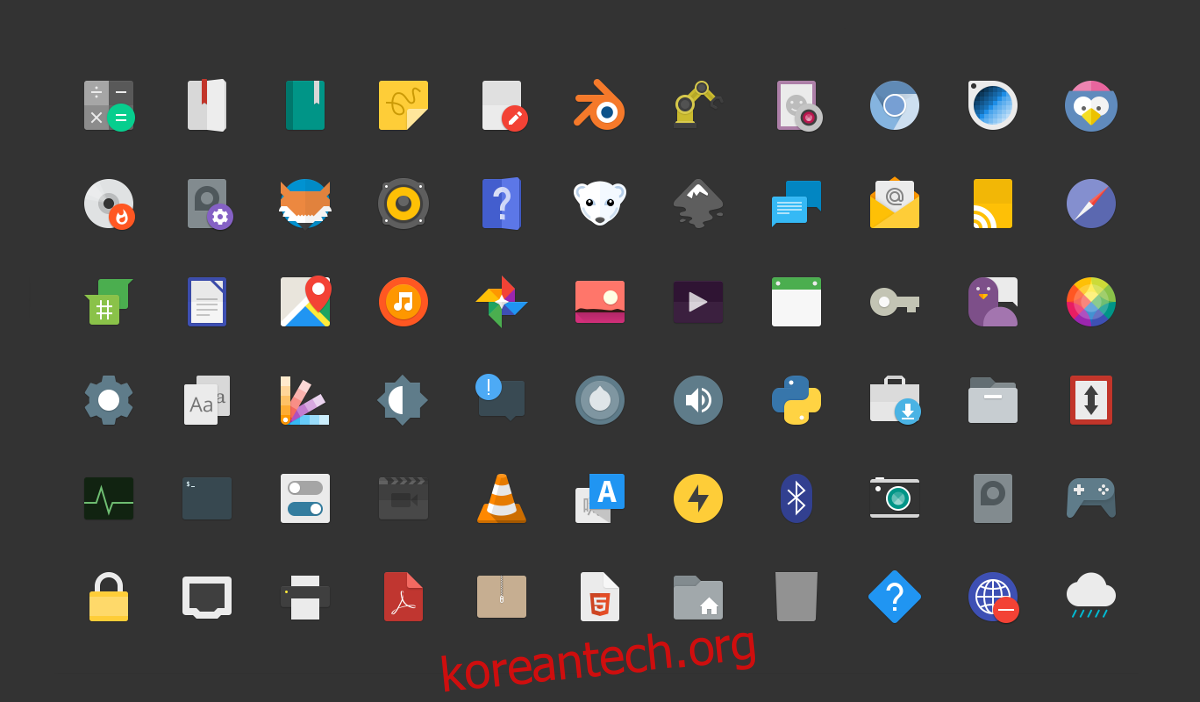
아이콘 테마 없이는 GTK 테마가 완성되지 않습니다. 운 좋게도 Paper GTK 테마 개발자도 사용할 아이콘 테마가 있습니다. 데스크탑 테마의 완벽한 동반자로 설계되었습니다. Paper GTK와 마찬가지로 아이콘 테마를 빌드해야 합니다.
테마를 설치하려면 git clone 명령을 사용하여 Github에서 테마를 가져옵니다.
git clone https://github.com/snwh/paper-icon-theme.git
CD 명령을 사용하여 터미널을 paper-icon-theme 폴더로 이동합니다.
cd paper-icon-theme
Paper 아이콘 소스 폴더 내에서 빌드 프로세스는 GTK 테마 지침과 동일합니다. 먼저 autogen.sh를 실행하여 구성 파일과 makefile을 생성합니다.
./autogen.sh ./configure make
마지막으로 /usr/share/icons/에 아이콘 테마를 설치합니다.
sudo make install
단일 사용자용 아이콘 테마 설치
sudo로 make install 명령을 실행하면 모든 사용자에 대해 아이콘 테마가 전역으로 설치됩니다. 시스템의 모든 사람이 아이콘 테마를 사용할 수 있도록 하는 데 관심이 없다면 ~/.icons 폴더에 로컬로 설치해야 합니다. 불행히도 Paper 아이콘 테마가 있는 빌드 스크립트는 그런 식으로 작동하지 않습니다. GTK 테마와 마찬가지로 파일을 수동으로 이동해야 합니다.
시작하려면 CD를 /usr/local/share/icons에 넣습니다.
cd /usr/local/share/icons
다음으로 ~/에 새 ~/.icons 폴더를 만듭니다.
mkdir -p ~/.icons
마지막으로 mv를 사용하여 아이콘 테마를 설치합니다.
mv Paper* ~/.icons